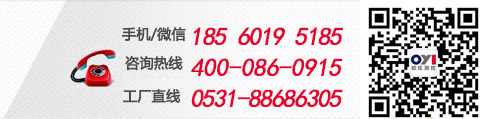锅炉火检光纤-配套型号分
锅炉火检光纤-光谱分
锅炉点火系统
锅炉火检系统
联系我们

济南欧仪测控技术有限公司
电话:0531-88686305
传真:0531-88686306
手机:18560195185
邮箱:jnoyck@163.com
Q Q:2719506188
网址:www.jnoyck.com
接待中心:济南市高新区汇展国际城
电话:0531-88686305
传真:0531-88686306
手机:18560195185
邮箱:jnoyck@163.com
Q Q:2719506188
网址:www.jnoyck.com
接待中心:济南市高新区汇展国际城
如何建立通讯联系和如何处理RS232/RS485转换器与PC通讯故障问题
文章出处:本站原创 责任编辑:admin 发表时间:2014年12月07日
1.确定每个火焰监测器均已通电。(注:对于背后有EASI LED指示的监测器,LED 应发光);
2.运行 DsfcComm 软件;
3.选择“View/Who’s is on the Network”(查看/谁在网络上),检查通讯网络是否正常工作。该指令对每个通讯地址的通讯联络进行测试。
如在网络上能找到所有的火焰监测器,则说明通讯连线和设置正确。
如果在网络上只能找到部分火焰监测器,则说明基本网络工作正常。这时就需按步骤7所述,对不能通讯的火焰监测器分别进行故障诊断。C. 如果在网络上找不到任何火焰监测器 (即所有通讯地址显示“Time Out”( 超时), “No Response”(无响应)),则可能是网络工作不正常或是所有火焰监测器设置成了同一个通讯地址。
如果通讯地址还没有设置或不能确定是否已设置,则需按4.2的指导步骤进行设置;如果出现 “Error”(错误)信息,则需按下述步骤 4 对网络进行测试。
如果每只火焰监测器的通讯地址已设置,则需按步骤 4 对网络进行测试。4.确定转换器通电:如果有一个或多个状态灯亮(闪亮或长亮),则说明转换器有电,那末,继续下面的步骤5。
如果无灯亮,则从转换器上断开RS232、RS485和电源线。一分钟后,先重接上电源线,再接上RS232和RS485线。
如果仍然无灯亮,则检查转换器的电源。如果电源正常,就需更换转换器;如果电源 不工作,则需更换供电源。 C. 如果有一或多个状态灯亮,则可以确定转换器有电,此时应返回步骤 3 进行通讯 测试。
5. 确定个人计算机 (PC) 与转换器间建立了通讯联系:选择“View/Who’s on The Network”(查看/谁在网络上),在 DsfComm 软件检查每个通讯地址时, 观察RS232电缆旁的绿色 指示灯,如果该指示灯闪亮, 则说明转换器正从PC机接收通讯信息。如果 PC机与转换 器间建立了通讯,则进行步骤6;
A. 如果PC机与转换器之间不通讯,则:
· 检查PC机到转换器间的接线。
· 检查所用PC机的通讯口是否与 DsfComm软件选定的一致。
· 检查所用PC机通讯口是否工作。
如果上述项目全检查过了,依旧不通讯,则需更换转换器。
B. 确认PC机与转换器通讯之后,返回步骤3进行通讯测试。
6. 确认转换器与火焰监测器通讯: 如果一个或多个火焰监测器与转换器通讯,那么,RS485接口(COM A和 COM B)旁的红色指示灯和绿色指示灯应闪亮。如果仅是红色指示灯长亮(即不闪),则说明转换器与火焰监测器间未建立通讯联系。
A. 只要有一只火焰监测器与转换器通讯,就说明基本网络工作正常。 重复步骤3,用 DsfComm 软件验证哪些监测器能通讯;哪些监测器不能通讯。如果所有监测器都能 通讯,则到此为止。如果有火焰监测器不能通讯,则继续步骤7。
B. 如果所有火焰监测器都不能建立通讯,则应检查通讯接线。
7. 检查每个火焰监测器:
检查每个火焰监测器的通讯接线;
如果仍不能建立通讯,则用一只工作正常监测器替换被检查的监测器。 与新换监测器建立通讯。如果此时有通讯,则应更换原来的火焰监测器;如果仍无通讯, 则是火焰监测器的接线有故障。
2.运行 DsfcComm 软件;
3.选择“View/Who’s is on the Network”(查看/谁在网络上),检查通讯网络是否正常工作。该指令对每个通讯地址的通讯联络进行测试。
如在网络上能找到所有的火焰监测器,则说明通讯连线和设置正确。
如果在网络上只能找到部分火焰监测器,则说明基本网络工作正常。这时就需按步骤7所述,对不能通讯的火焰监测器分别进行故障诊断。C. 如果在网络上找不到任何火焰监测器 (即所有通讯地址显示“Time Out”( 超时), “No Response”(无响应)),则可能是网络工作不正常或是所有火焰监测器设置成了同一个通讯地址。
如果通讯地址还没有设置或不能确定是否已设置,则需按4.2的指导步骤进行设置;如果出现 “Error”(错误)信息,则需按下述步骤 4 对网络进行测试。
如果每只火焰监测器的通讯地址已设置,则需按步骤 4 对网络进行测试。4.确定转换器通电:如果有一个或多个状态灯亮(闪亮或长亮),则说明转换器有电,那末,继续下面的步骤5。
如果无灯亮,则从转换器上断开RS232、RS485和电源线。一分钟后,先重接上电源线,再接上RS232和RS485线。
如果仍然无灯亮,则检查转换器的电源。如果电源正常,就需更换转换器;如果电源 不工作,则需更换供电源。 C. 如果有一或多个状态灯亮,则可以确定转换器有电,此时应返回步骤 3 进行通讯 测试。
5. 确定个人计算机 (PC) 与转换器间建立了通讯联系:选择“View/Who’s on The Network”(查看/谁在网络上),在 DsfComm 软件检查每个通讯地址时, 观察RS232电缆旁的绿色 指示灯,如果该指示灯闪亮, 则说明转换器正从PC机接收通讯信息。如果 PC机与转换 器间建立了通讯,则进行步骤6;
A. 如果PC机与转换器之间不通讯,则:
· 检查PC机到转换器间的接线。
· 检查所用PC机的通讯口是否与 DsfComm软件选定的一致。
· 检查所用PC机通讯口是否工作。
如果上述项目全检查过了,依旧不通讯,则需更换转换器。
B. 确认PC机与转换器通讯之后,返回步骤3进行通讯测试。
6. 确认转换器与火焰监测器通讯: 如果一个或多个火焰监测器与转换器通讯,那么,RS485接口(COM A和 COM B)旁的红色指示灯和绿色指示灯应闪亮。如果仅是红色指示灯长亮(即不闪),则说明转换器与火焰监测器间未建立通讯联系。
A. 只要有一只火焰监测器与转换器通讯,就说明基本网络工作正常。 重复步骤3,用 DsfComm 软件验证哪些监测器能通讯;哪些监测器不能通讯。如果所有监测器都能 通讯,则到此为止。如果有火焰监测器不能通讯,则继续步骤7。
B. 如果所有火焰监测器都不能建立通讯,则应检查通讯接线。
7. 检查每个火焰监测器:
检查每个火焰监测器的通讯接线;
如果仍不能建立通讯,则用一只工作正常监测器替换被检查的监测器。 与新换监测器建立通讯。如果此时有通讯,则应更换原来的火焰监测器;如果仍无通讯, 则是火焰监测器的接线有故障。
锅炉火检光纤
火检光纤SF810(Flame detecting fiber SF810) |
火检光纤 UR600 |
SM火检光纤 |
WFS火检光纤 |
DLL/COEN火检光纤 |
国产火检光纤 |
火检光纤紫外(UV) |
火检光纤红外(IR) |
火检光纤可见光(VL) |
锅炉点火系统
高能点火器(含便携式) |
高能点火装置 |
防爆型高能点火器 |
自控型高能点火器 |
点火枪 |
点火杆 |
点火电极 |
点火电缆 |
高压屏蔽点火电缆 |
(锅炉点火)油枪 |
燃烧机 |
油枪雾化片 |
油枪旋流片 |
电动(气动)推进器
锅炉火检系统
智能一体化火焰检测器(火炬专用) |
一体化火焰检测器(燃油/气锅炉专用) |
火检放大器 |
火检处理器 |
火焰分析单元 |
火检探头 |
火焰检测器 |
火检光纤 |
火检光纤传感器 |
火检光纤(内外)导管 |
火检光纤(内外)套管 |
火检光纤护套管 |
火检冷却风机 |
火检压力开关 |
火检差压开关
地址:济南市高新区汇展国际城1#楼30层 邮编:250101
咨询热线:400-086-0915 工厂直线:0531-88686305
火检光纤厂家QQ:2719506188 Email:jnoyck@163.com
济南欧仪测控技术有限公司 版权所有 备案号:鲁ICP备14028573号
咨询热线:400-086-0915 工厂直线:0531-88686305
火检光纤厂家QQ:2719506188 Email:jnoyck@163.com
济南欧仪测控技术有限公司 版权所有 备案号:鲁ICP备14028573号